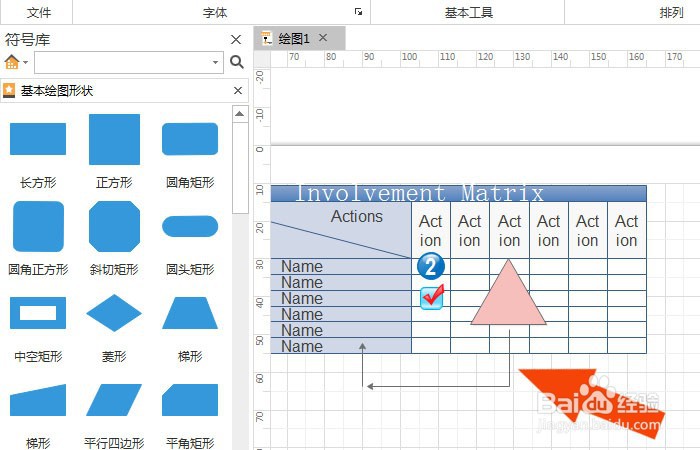1、 打开Edraw Max软件,鼠标左键选择关系矩阵图模板,如下图所示。
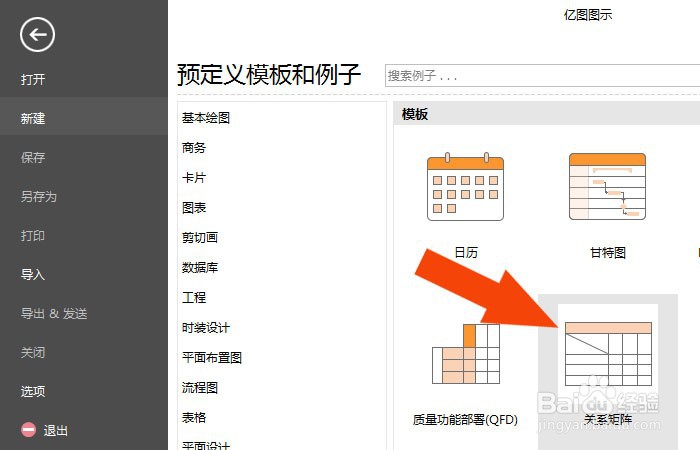
2、 接着,在右边的窗口中,鼠标左键单击【创建】按钮,如下图所示。
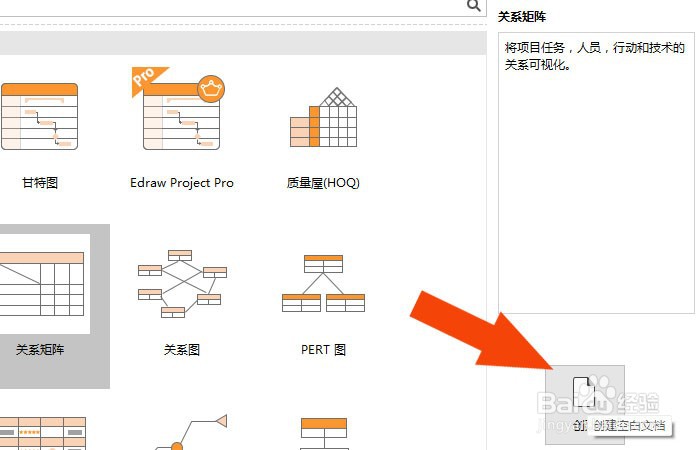
3、 然后,在关系矩阵图文档窗口中,选择矩阵表格图形,并在窗口中绘制出来,如下图所示。
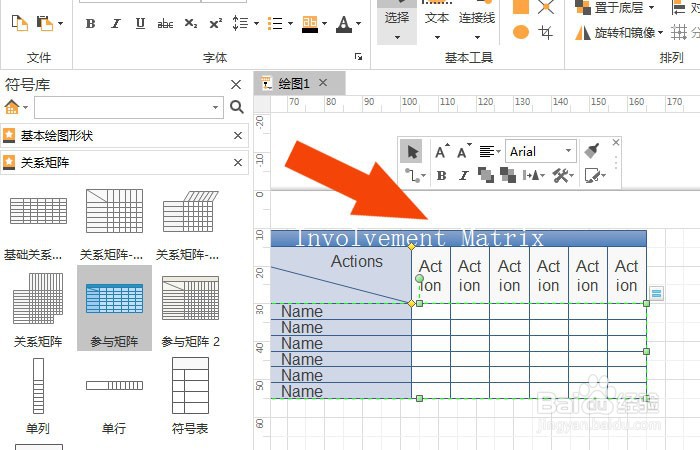
4、 接着,在关系矩阵图文档窗口中,选择数值图标在表格中绘制出来,如下图所示。
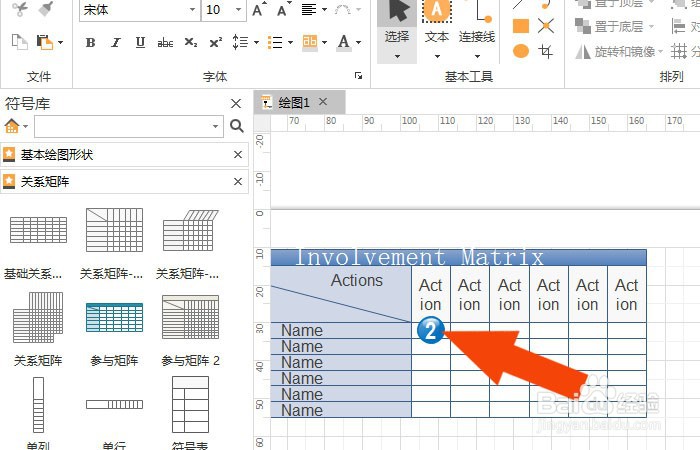
5、 然后,鼠标左键选择判断图标图形,在画布中绘制出来,如下图所示。

6、 接着,在关系矩阵图文档窗口中,选择三角图形绘制出来,并摆放在矩阵图表上,如下图所示。
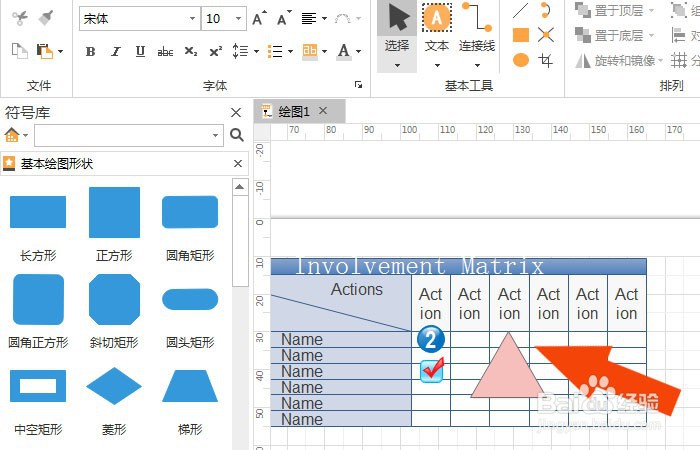
7、 最后,选择矩阵图表图形和图标,通过连接线工具连接起来,并摆放好位置,如下图所示。通过这样的操作,就绘制出关系矩阵图了。